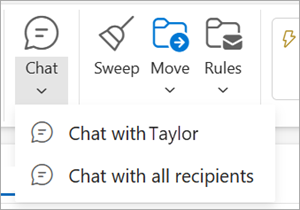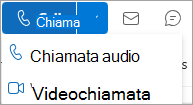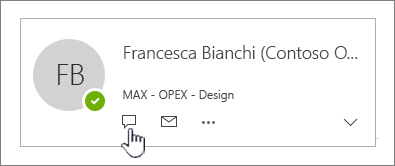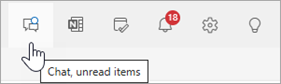Chattare o chiamare destinatari di posta elettronica o altri contatti in Outlook
Si applica a
All'interno di qualsiasi messaggio di posta elettronica, è possibile avviare una singola sessione di chat con il mittente o una chat di gruppo con tutti i destinatari. In alternativa, selezionare un nome dai destinatari dei messaggi di posta elettronica o dai contatti per iniziare una chiamata di Teams.
Seleziona un'opzione della scheda di seguito per la versione di Outlook in uso. Qual è la versione di Outlook in uso?
Nota: Se i passaggi descritti in questa scheda Nuovo Outlook non funzionano, è possibile che non si stia ancora usando il nuovo Outlook per Windows. Selezionare Outlook classico e seguire invece questa procedura.
Chattare con i destinatari della posta elettronica nel nuovo Outlook
-
Per chattare nel nuovo Outlook, iniziare con il messaggio ricevuto aperto nel nuovo riquadro di lettura di Outlook.
-
Nel gruppo Team del menu della barra multifunzione selezionare Chat.
-
Nel menu a discesa risultante selezionare per chattare solo con il mittente dell'e-mail o chattare con tutti i destinatari del messaggio.
-
Si aprirà una nuova finestra di chat di Teams per iniziare la conversazione.
Effettuare una chiamata di Teams dal nuovo Outlook
-
Selezionare un messaggio di posta elettronica da aprire nel nuovo riquadro di lettura di Outlook.
-
Selezionare il nome di un destinatario per aprire la scheda contatto.
-
Nell'elenco a discesa Chiamata selezionare Chiamata vocale o Videochiamata.
Inviare un messaggio istantaneo nella versione classica di Outlook
È possibile inviare un messaggio istantaneo a qualsiasi persona il cui stato online indica qualsiasi cosa tranne Offline.
-
Accanto al nome della persona fare clic sull'indicatore di stato online.
-
Nella scheda contatto fare clic sull'icona Messaggio istantaneo o Invia messaggio istantaneo , rappresentata da un fumetto.
-
Digitare il messaggio nella sezione inferiore della finestra e quindi premere INVIO per inviarlo.
Se è aperto un messaggio di posta elettronica, è possibile rispondere con un messaggio istantaneo al mittente o al mittente e a tutti i destinatari del messaggio. Nel gruppo Rispondi della scheda Messaggio fare clic su Messaggistica istantanea. Nell'elenco a discesa fare clic su Rispondi con messaggio istantaneo o Rispondi a tutti con messaggio istantaneo.
Effettuare una chiamata di Teams dalla versione classica di Outlook
-
Selezionare un messaggio di posta elettronica da aprire nel riquadro di lettura.
-
Selezionare il nome di un destinatario per aprire la scheda contatto.
-
Seleziona il numero di telefono per iniziare una chiamata.
Chattare con i contatti in Outlook sul Web
-
Per chattare in Outlook sul Web seleziona
-
Selezionare Chat di Teams nell'intestazione di Outlook.
-
Seleziona dall'elenco dei contatti o seleziona Nuova chat
-
Nella finestra Nuova chat digita il nome della persona con cui vuoi chattare e inizia a digitare il messaggio.
Per usare la chat in Outlook sul Web, verificare che il browser sia impostato per consentire i cookie di terze parti.
Suggerimento: Se usi Microsoft Edge, puoi verificare se i cookie di terze parti sono attivati accedendo a Impostazioni e altro > Impostazioni > Cookie e autorizzazioni del sito > Gestire ed eliminare cookie e dati del sito. Impostare Blocca i cookie di terze parti sulla posizione Disattivato .
Effettuare una chiamata teams da Outlook sul Web
-
Selezionare un messaggio di posta elettronica da aprire nel riquadro di lettura.
-
Selezionare il nome di un destinatario per aprire la scheda contatto.
-
Nell'elenco a discesa Chiamata selezionare Chiamata vocale o Videochiamata.
Chattare o chiamare contatti in Outlook.com
-
Per chattare in Outlook.com, selezionare Teams nell'intestazione di Outlook.
-
Si apre l'app Teams. Da qui è possibile avviare una chat o una chiamata di Teams con i contatti oppure selezionare Invita a Teams e seguire le istruzioni visualizzate.